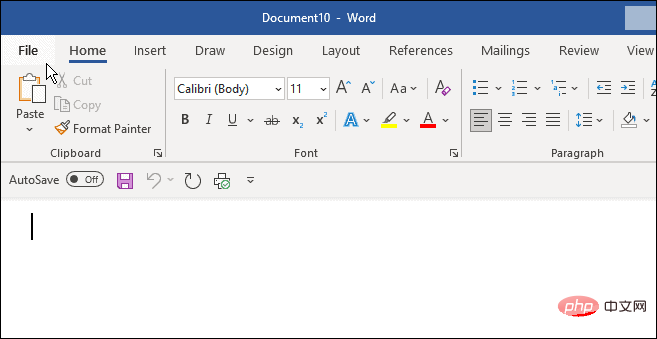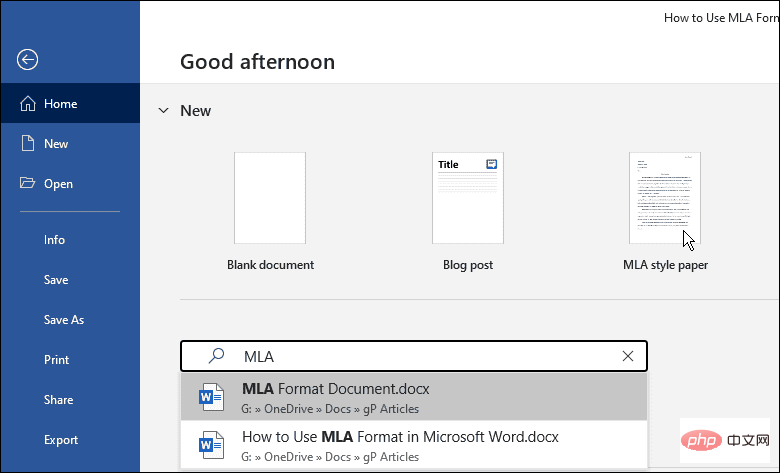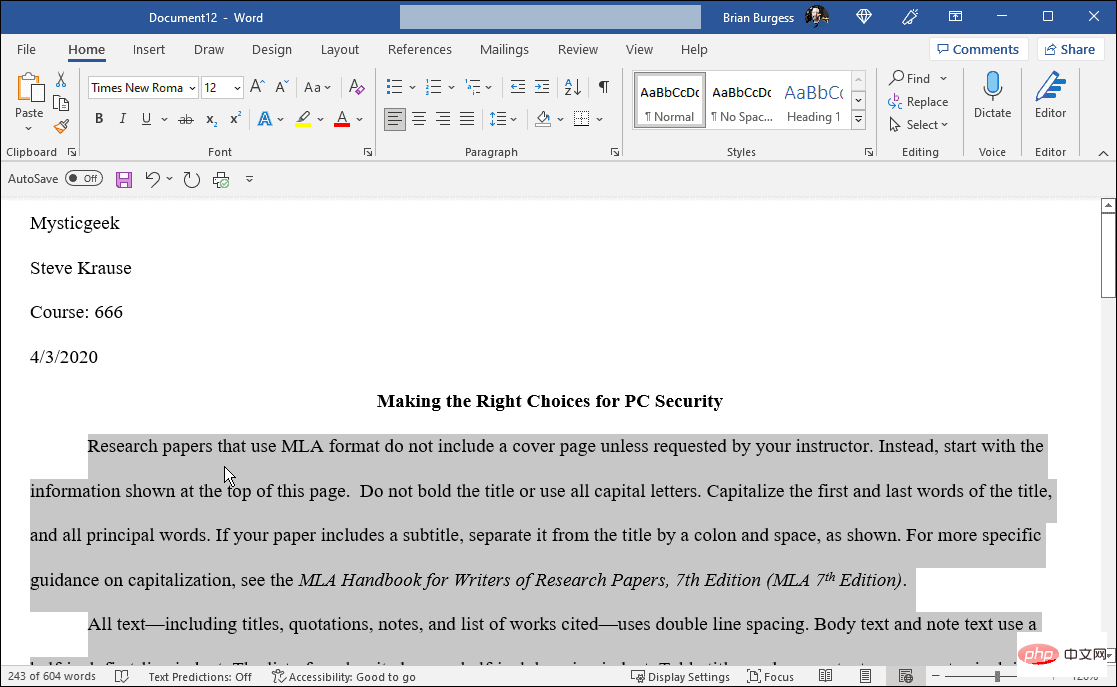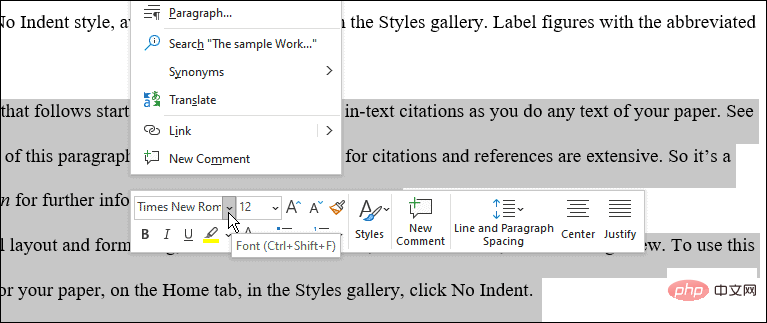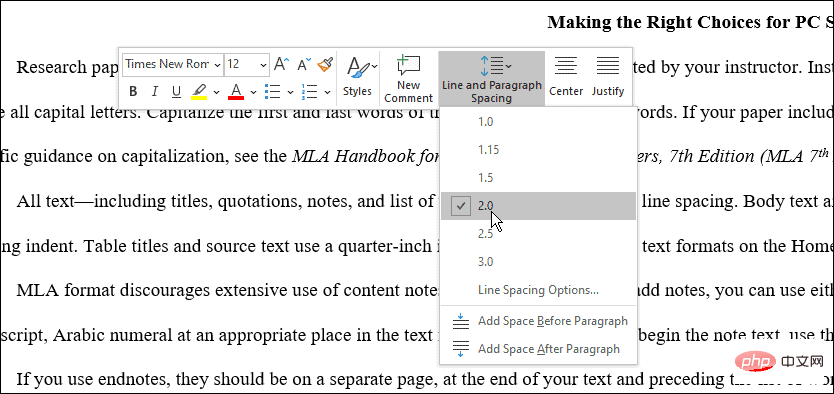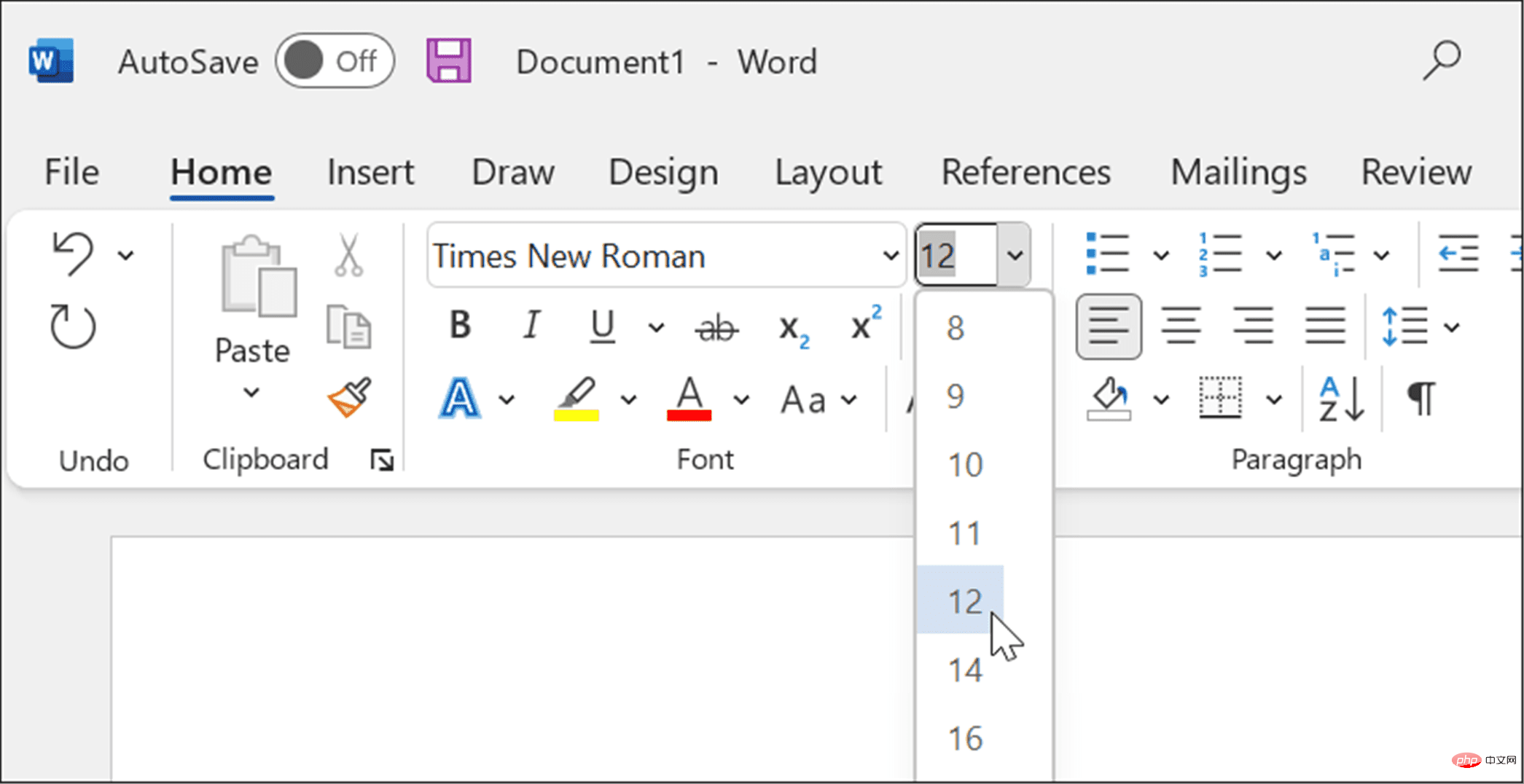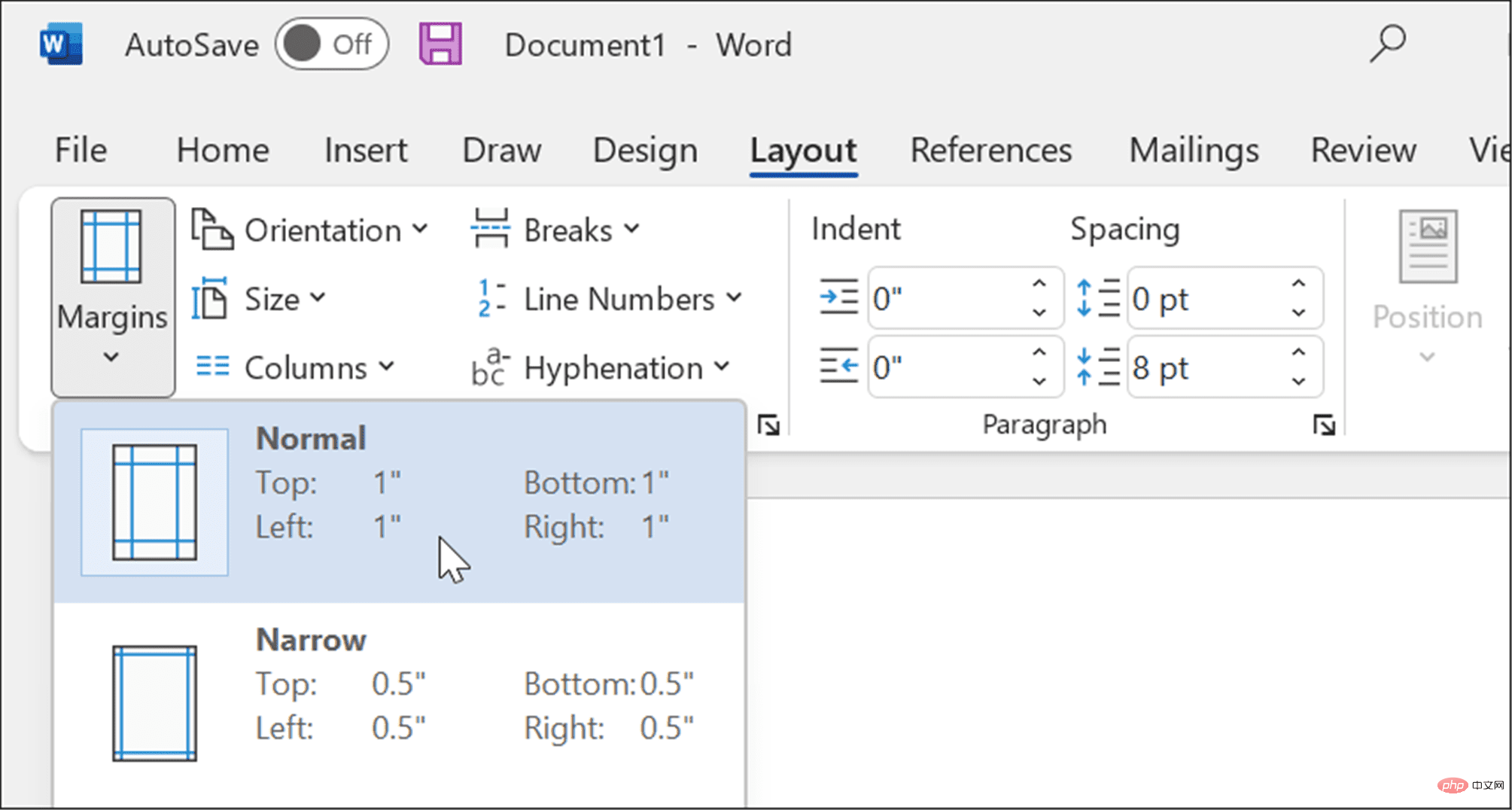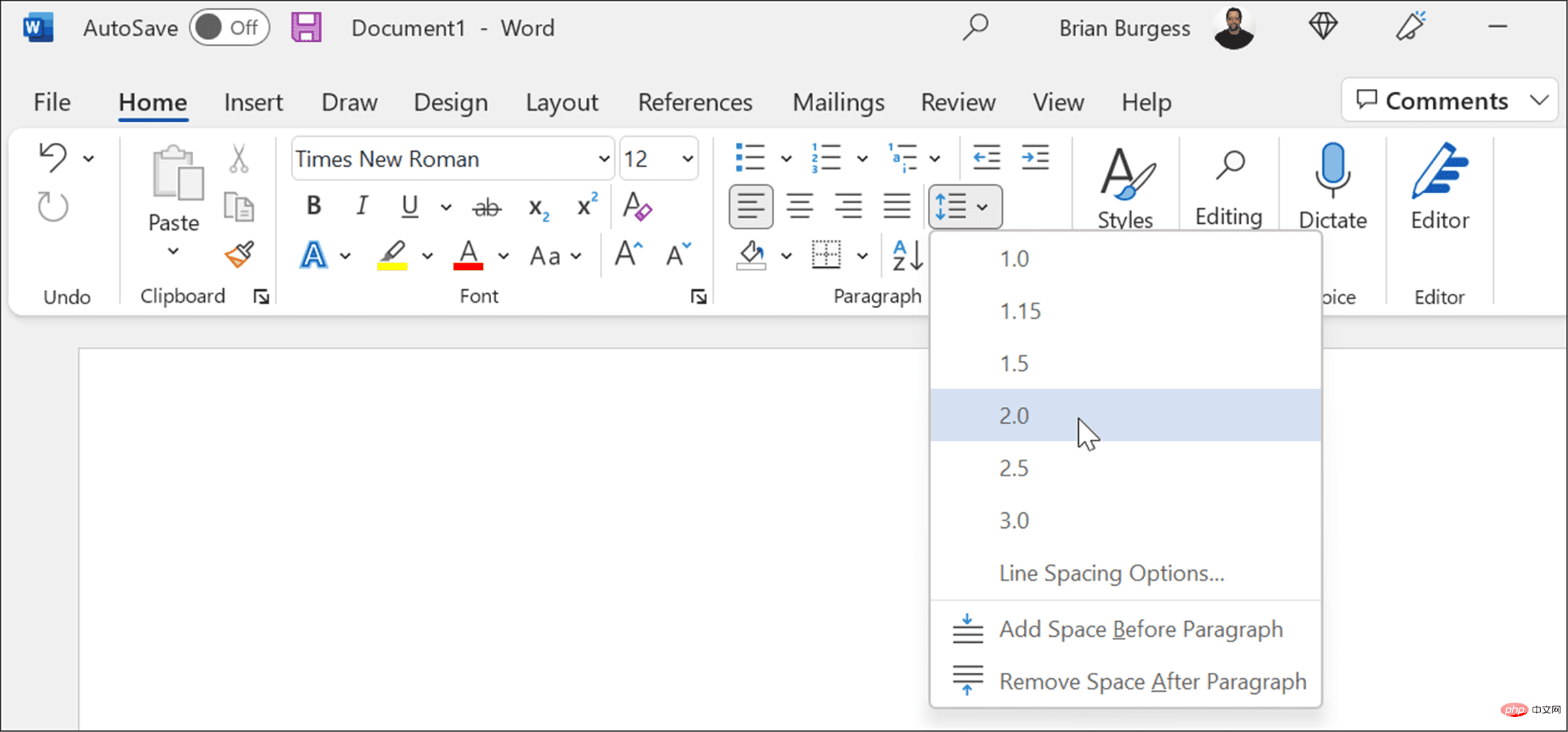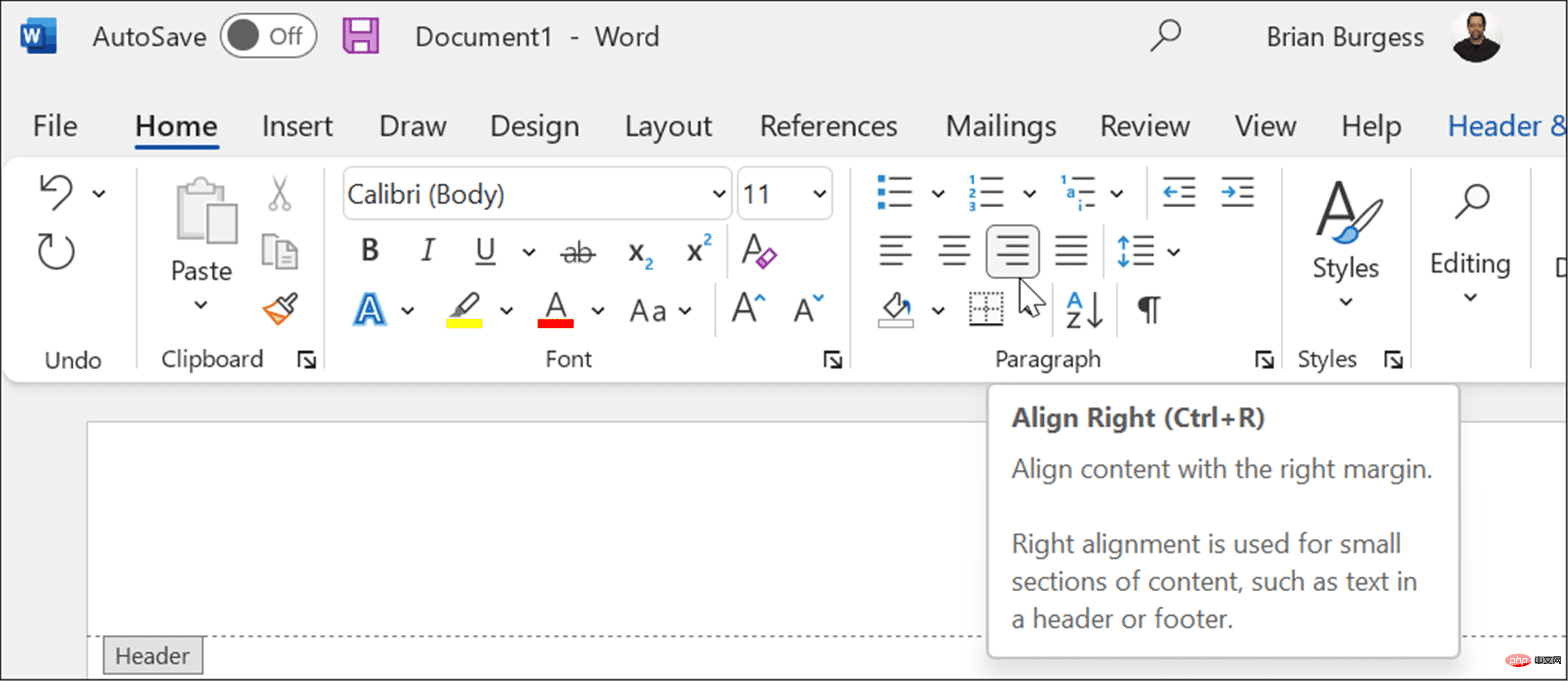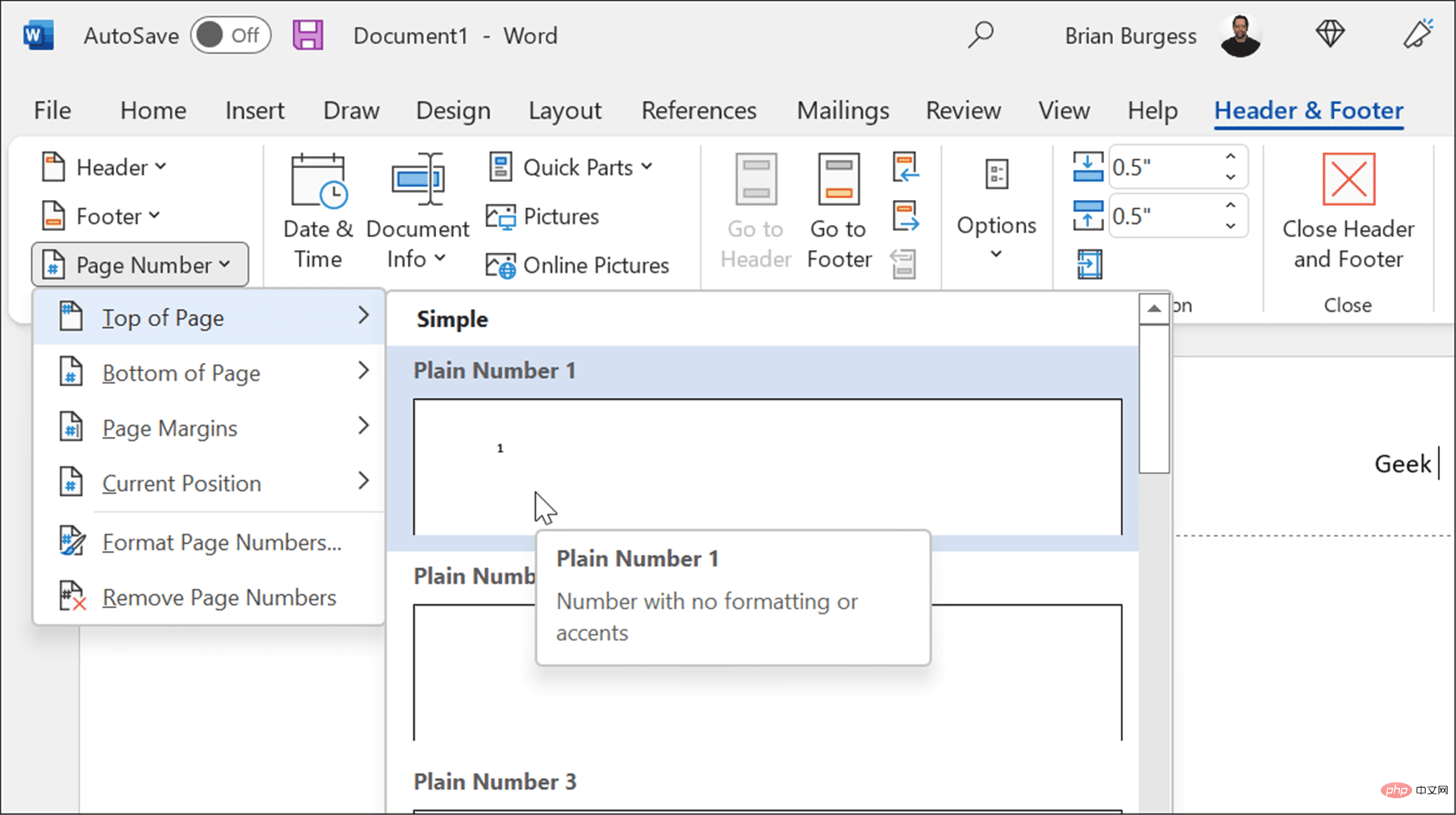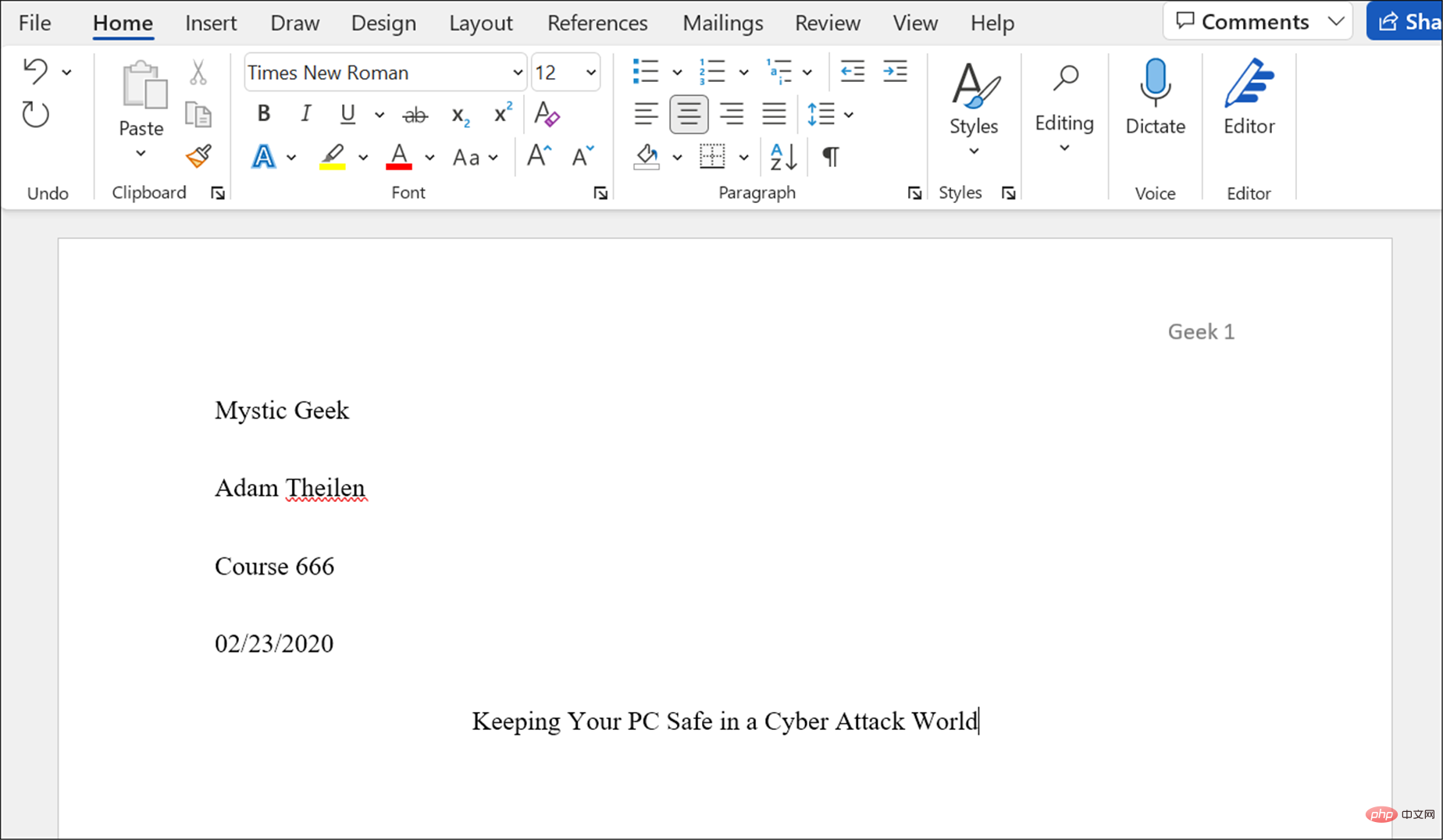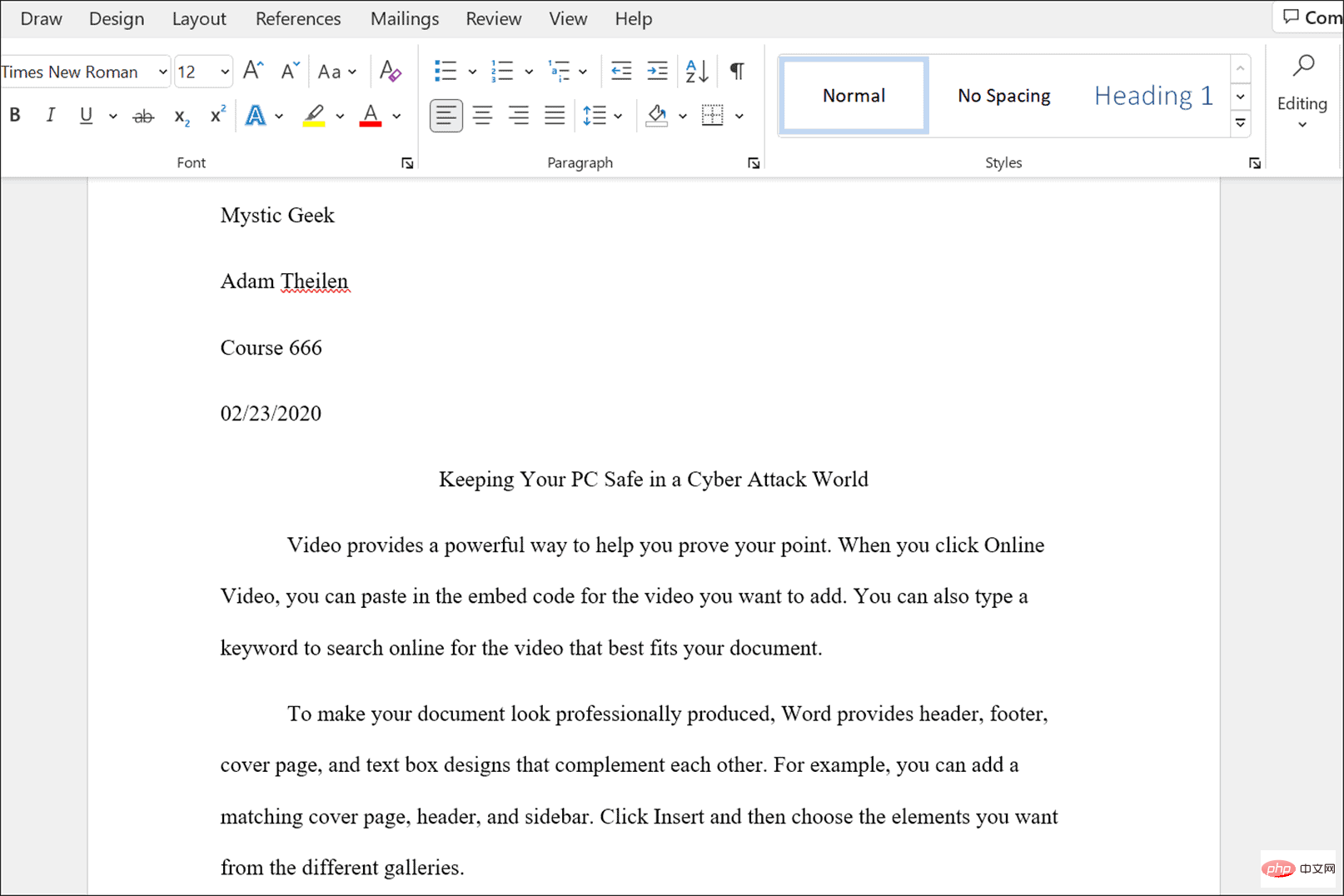Cara menggunakan format MLA dalam Microsoft Word
Cara menggunakan templat dokumen format MLA dalam Word
Cara paling mudah untuk memformat kertas anda dalam format MLA ialah menggunakan salah satu templat Microsoft.
Untuk menggunakan templat format MLA:
- Buka dokumen Microsoft Word kosong baharu.
- Klik Fail dalam reben.

- Taip Format MLA dan klik pada templat kertas gaya MLA dalam medan carian.

- Sebuah kertas dalam universal format MLA akan muncul dan anda boleh memasukkan data yang diperlukan untuk artikel anda.
- Tambahkan nama anda, pengajar kursus (jika perlu), nombor dan tarikh kursus.

- Prosesnya semudah menyemak imbas dokumentasi dan menambah data anda sendiri. Contohnya, jika anda menyalin dan menampal petikan, ingat untuk menukar fon kepada Times New Roman dan tetapkan saiznya kepada 12.
- Serlahkan teks yang perlu anda format, klik kanan padanya dan pilih Times New Roman daripada senarai juntai bawah Fon dan pilih daripada kotak fon >12.

- Menggunakan format MLA, keseluruhan dokumen perlu dijarak dua. Jika anda perlu membetulkan satu atau dua ayat, serlahkan ayat dan klik kanan untuk menarik kotak pemformatan.
- Klik pada Baris dan Perenggan Jarak dan pilih 0 daripada menu lungsur.

Cara memformat MLA secara manual dari awal dalam Word
Anda juga boleh memformat MLA secara manual. Untuk menetapkan format MLA dalam Word, sila lakukan yang berikut:
- Buat dokumen Word baharu, di bawah tab "Home" , tetapkan fon kepada Times New Roman dan tetapkan saiznya kepada 12 mata.

- Klik tab Reka Letak dan klik butang Margin dan pilih Normal, ini akan menetapkan margin di sekeliling dokumen ialah 1 inci.

- Dokumen MLA memerlukan jarak dua kali. Klik tab Laman Utama, klik butang Jarak Baris dan Perenggan, dan tetapkannya kepada 0.

- Klik dua kali bahagian atas dokumen untuk memaparkan kawasan Pengepala dan masukkan nama penuh anda.
- Kembali ke tab Laman Utama dan tukar penjajaran kepada Jajar Kanan.

- Taip nama keluarga anda diikuti dengan ruang di kawasan pengepala.
- Klik tab Pengepala dan Pengaki, klik Nombor Halaman dalam bahagian Pengepala dan Pengaki dan pilih Kedudukan Semasa dan Nombor Biasa 1.

- Klik dua kali kawasan kosong dokumen untuk keluar dari kawasan Pengepala dan masukkan nama penuh anda. Pastikan Perenggan ditetapkan kepada Kiri Bawah dan masukkan maklumat yang ditunjukkan dalam templat di atas – nama, nama guru, kursus, tarikh, dsb.
- Klik Jajarkan Pusat dan masukkan tajuk kertas kerja anda.

- Sekarang, sebelum menaip kandungan teks, tetapkan bahagian perenggan kepada dijajar ke kiri.
- Mula menulis teks anda, ambil perhatian bahawa jika anda perlu mengesot perenggan, anda hanya perlu mengklik Tab. Jika anda perlu menggunakan format MLA dalam Microsoft Word, berikut ialah contoh.

Selain itu, ingat bahawa apabila anda menyelesaikan kertas anda, anda perlu memasukkan petikan untuk mendapatkan gred yang cemerlang.
Menggunakan Format MLA dalam Microsoft Word
Langkah di atas akan membantu anda menyediakan format MLA dalam dokumen Microsoft Word.
Perlu diingat bahawa sesetengah profesor mungkin membuat pelarasan mereka sendiri pada format MLA, jadi pastikan anda bercakap dengan mereka sebelum anda mula menulis kertas kerja anda. Anda mungkin perlu membuat beberapa pelarasan pada format templat untuk mendapatkan penggayaan yang betul dalam dokumen anda.
Atas ialah kandungan terperinci Cara menggunakan format MLA dalam Microsoft Word. Untuk maklumat lanjut, sila ikut artikel berkaitan lain di laman web China PHP!

Alat AI Hot

Undresser.AI Undress
Apl berkuasa AI untuk mencipta foto bogel yang realistik

AI Clothes Remover
Alat AI dalam talian untuk mengeluarkan pakaian daripada foto.

Undress AI Tool
Gambar buka pakaian secara percuma

Clothoff.io
Penyingkiran pakaian AI

AI Hentai Generator
Menjana ai hentai secara percuma.

Artikel Panas

Alat panas

Notepad++7.3.1
Editor kod yang mudah digunakan dan percuma

SublimeText3 versi Cina
Versi Cina, sangat mudah digunakan

Hantar Studio 13.0.1
Persekitaran pembangunan bersepadu PHP yang berkuasa

Dreamweaver CS6
Alat pembangunan web visual

SublimeText3 versi Mac
Perisian penyuntingan kod peringkat Tuhan (SublimeText3)

Topik panas
 1378
1378
 52
52